Trong suốt thời gian qua, Microsoft Edge trên nền tảng Android đã dần khẳng định vị thế của mình, nhưng có lẽ vẫn thiếu một “lý do” đủ mạnh để thuyết phục người dùng chuyển đổi. Giờ đây, Microsoft đã chính thức cung cấp lý do đó: hỗ trợ tiện ích mở rộng. Đây là một bước tiến quan trọng, mang lại trải nghiệm duyệt web linh hoạt và cá nhân hóa hơn cho người dùng di động.
Microsoft Edge Android Chính Thức Hỗ Trợ Tiện Ích Mở Rộng (Beta)
Microsoft đã bắt đầu thử nghiệm tính năng hỗ trợ tiện ích mở rộng cho phiên bản Edge trên Android từ tháng 1 năm 2024. Đến nay, với bản cập nhật mới nhất (phiên bản 134.0.3124.57), tính năng này đã chính thức được triển khai rộng rãi đến công chúng. Điều này mở ra một kỷ nguyên mới, giúp người dùng khai thác tối đa tiềm năng của trình duyệt Edge trên thiết bị di động.
Hiện tại, Microsoft vẫn gắn nhãn “beta” cho các tiện ích mở rộng trên Android, đồng nghĩa với việc số lượng tùy chọn chưa thực sự đa dạng. Tuy nhiên, giới chuyên môn kỳ vọng danh sách các tiện ích được hỗ trợ sẽ sớm được mở rộng trong tương lai gần. Đáng chú ý, bản cập nhật này cuối cùng cũng giúp người dùng Android dễ dàng tận dụng các tiện ích tương tự Chrome, điều mà Google vẫn chưa cung cấp trên phiên bản Chrome dành cho Android.
Tiện Ích Mở Rộng Mang Lại Lợi Ích Gì Cho Edge Android?
Các tiện ích mở rộng trong Microsoft Edge cho Android đóng vai trò quan trọng trong việc nâng cao và cá nhân hóa trải nghiệm người dùng. Chúng cho phép bạn thực hiện những tác vụ mà vốn dĩ không thể làm được chỉ với ứng dụng trình duyệt thông thường.
Ví dụ điển hình là tiện ích Keepa – Amazon Price Tracker. Nếu bạn là tín đồ mua sắm trên Amazon, tiện ích này có thể là “cứu cánh” thực sự. Keepa cho phép bạn kiểm tra lịch sử giá của một sản phẩm kể từ khi nó được niêm yết, từ đó giúp bạn đưa ra quyết định thông minh về thời điểm mua hàng tốt nhất.
Một tiện ích hữu ích khác mà bạn có thể thêm vào Edge là Dark Reader. Đúng như tên gọi, tiện ích này áp dụng chủ đề tối cho tất cả các trang web, đảo ngược màu sắc sáng thành màu tối hơn, mang lại trải nghiệm xem thoải mái hơn vào ban đêm. Dark Reader cũng có khả năng tùy biến cao, cho phép bạn lựa chọn từ các chủ đề có sẵn hoặc thậm chí tạo chủ đề tùy chỉnh nếu không muốn sử dụng màu tối mặc định.
Tính đến thời điểm hiện tại, Microsoft cung cấp 22 tiện ích mở rộng trên cửa hàng của mình, với kỳ vọng sẽ có thêm nhiều tiện ích khác trong thời gian tới. Một số tiện ích phổ biến khác bao gồm:
- Bitwarden Password Manager: Trình quản lý mật khẩu an toàn.
- NordVPN: Dịch vụ VPN giúp bảo vệ quyền riêng tư trực tuyến.
- Tampermonkey: Tiện ích quản lý userscript để tùy biến trải nghiệm web.
Bạn có thể dễ dàng kiểm tra toàn bộ danh sách tiện ích mà Edge hỗ trợ ngay trong ứng dụng hoặc truy cập trực tiếp qua Microsoft Store.
Hướng Dẫn Cài Đặt và Quản Lý Tiện Ích Trên Edge Android Đơn Giản
Việc sử dụng các tiện ích mở rộng trên điện thoại Android với trình duyệt Edge vô cùng đơn giản.
Đầu tiên, hãy kiểm tra phiên bản Edge bạn đang sử dụng bằng cách truy cập Cài đặt > Ứng dụng > Edge. Nếu bạn đang dùng phiên bản cũ, hãy cập nhật ứng dụng từ Cửa hàng Play. Sau đó, mở ứng dụng và làm theo các bước sau:
Các Bước Cài Đặt Tiện Ích:
- Nhấn vào biểu tượng ba dấu gạch ngang (hamburger) ở góc dưới bên phải màn hình, sau đó chọn Tiện ích mở rộng (Extensions).
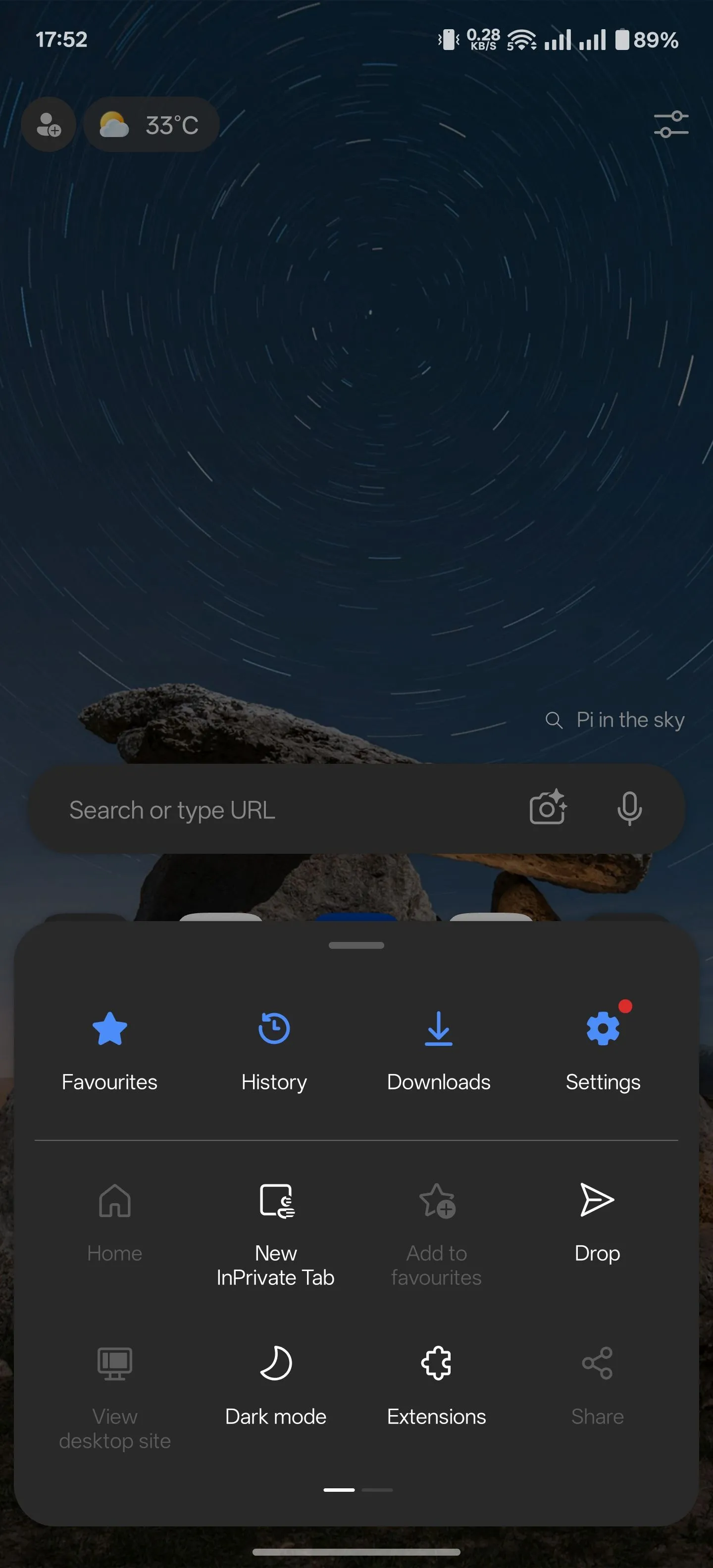 Menu tùy chọn của Microsoft Edge trên Android hiển thị mục Tiện ích mở rộng
Menu tùy chọn của Microsoft Edge trên Android hiển thị mục Tiện ích mở rộng - Bạn sẽ được chuyển hướng đến cửa hàng tiện ích. Tìm tiện ích bạn muốn cài đặt, nhấn vào nó và chọn nút Get.
- Khi được nhắc, nhấn Thêm (Add), và tiện ích sẽ được cài đặt, sau đó tự động thêm vào trình duyệt của bạn.
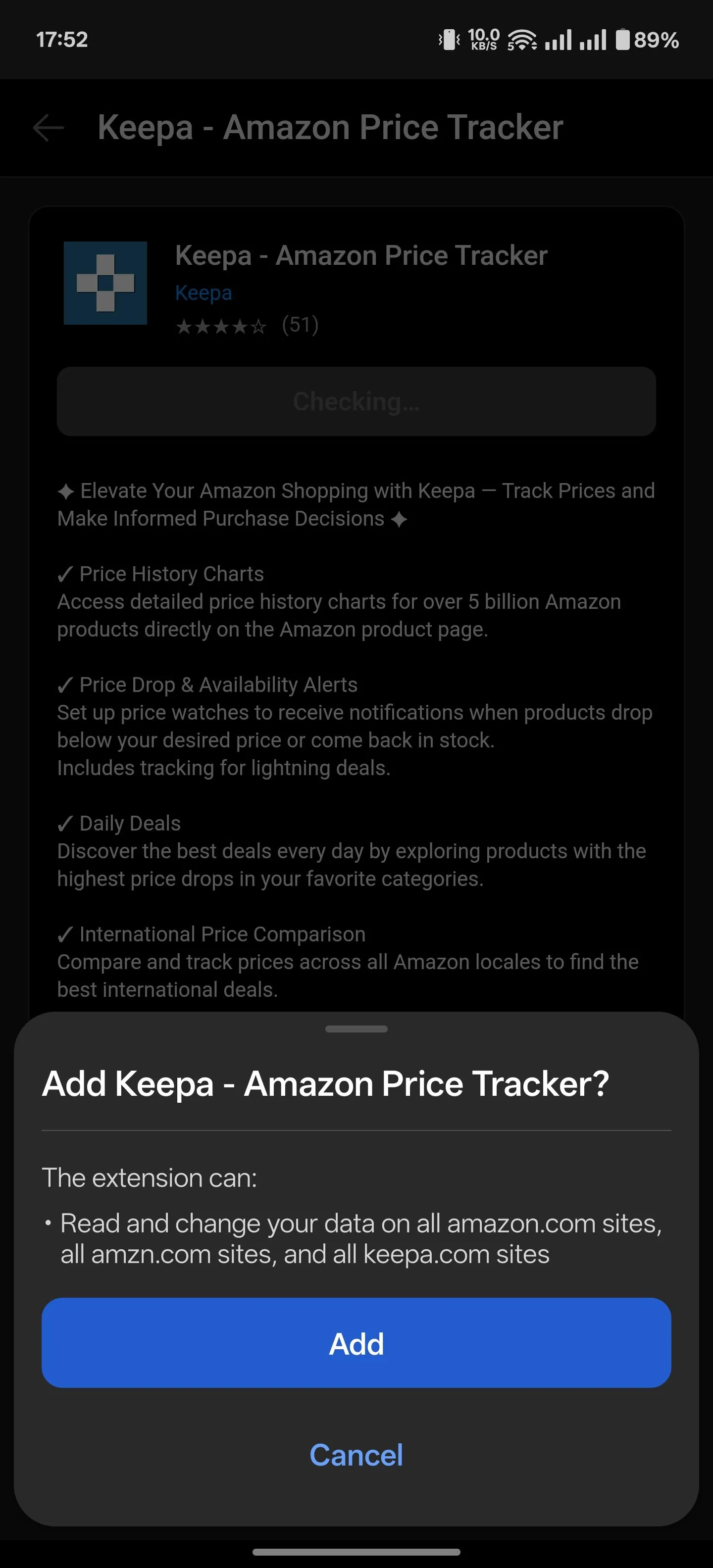 Màn hình cài đặt tiện ích Dark Reader trên trình duyệt Edge Android, nút Get và Add
Màn hình cài đặt tiện ích Dark Reader trên trình duyệt Edge Android, nút Get và Add
Cách Quản Lý Tiện Ích Đã Cài Đặt:
Sau khi cài đặt, bạn có thể dễ dàng quản lý tiện ích. Nếu bạn vẫn đang ở cửa hàng tiện ích, bạn sẽ thấy tiện ích đó trong phần Đã cài đặt (Installed). Hoặc, từ bất kỳ màn hình nào khác, bạn có thể nhấn vào menu hamburger ở thanh công cụ dưới cùng, chọn Tiện ích mở rộng (Extensions) và chọn Quản lý tiện ích mở rộng (Manage Extensions). Cả hai cách đều đưa bạn đến cửa hàng tiện ích, nơi bạn có thể quản lý các tiện ích đã cài đặt.
Tại đây, bạn nhấn vào biểu tượng ba chấm bên cạnh tiện ích. Từ menu hiện ra, bạn có thể vô hiệu hóa hoặc bật lại tiện ích, cho phép nó chạy trong chế độ InPrivate của Edge, kiểm tra chi tiết, xem các quyền mà nó sử dụng hoặc gỡ bỏ tiện ích đó.
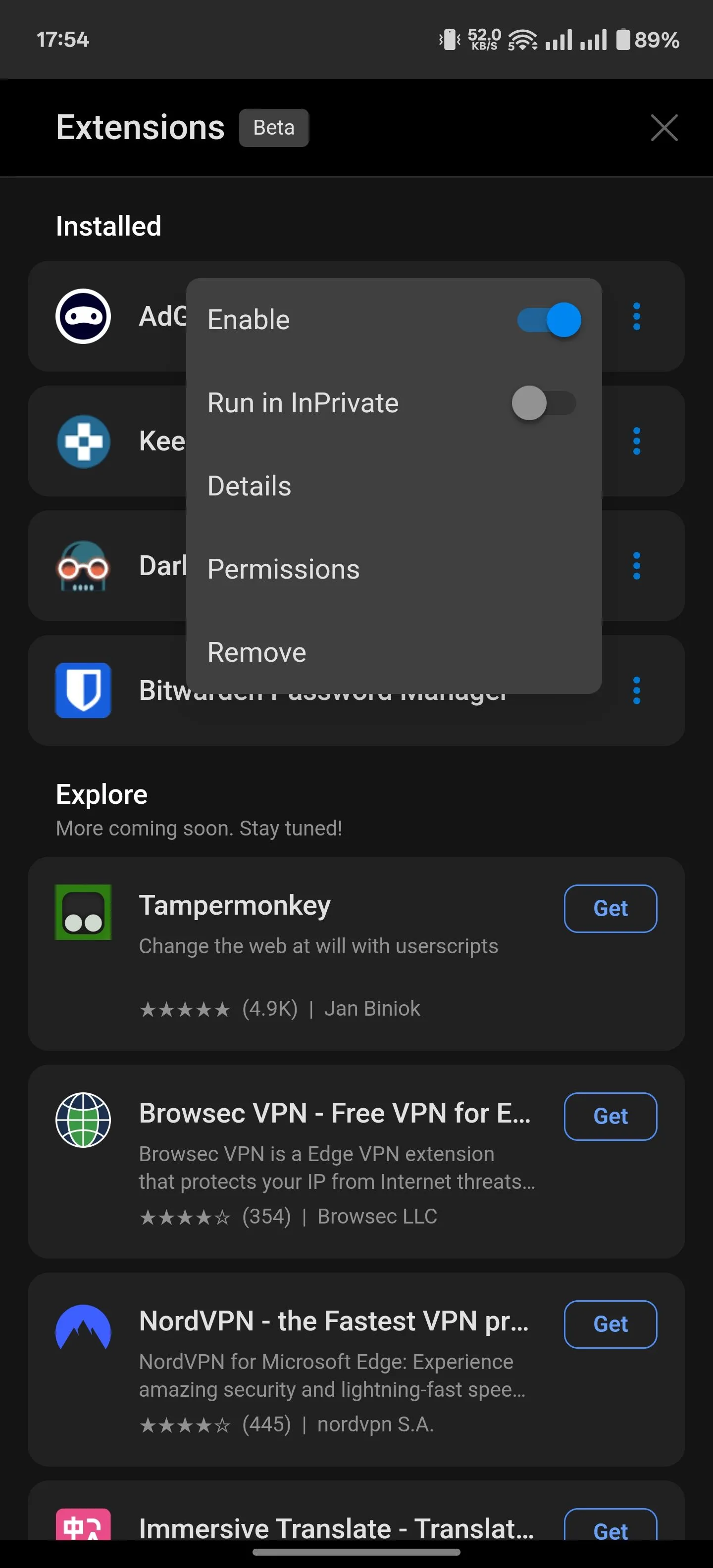 Giao diện quản lý tiện ích đã cài đặt trên Edge Android, với các tùy chọn vô hiệu hóa, gỡ bỏ
Giao diện quản lý tiện ích đã cài đặt trên Edge Android, với các tùy chọn vô hiệu hóa, gỡ bỏ
Tùy Chỉnh Cài Đặt Tiện Ích Nâng Cao:
Một số tiện ích cung cấp các tính năng bổ sung và tùy chọn tùy chỉnh riêng. Để truy cập các tùy chọn này, bạn chỉ cần nhấn vào menu hamburger và chọn trực tiếp tên tiện ích bạn muốn tùy chỉnh. Thao tác này sẽ đưa bạn đến trang chính của tiện ích, nơi bạn có thể điều chỉnh các tính năng và cài đặt của nó.
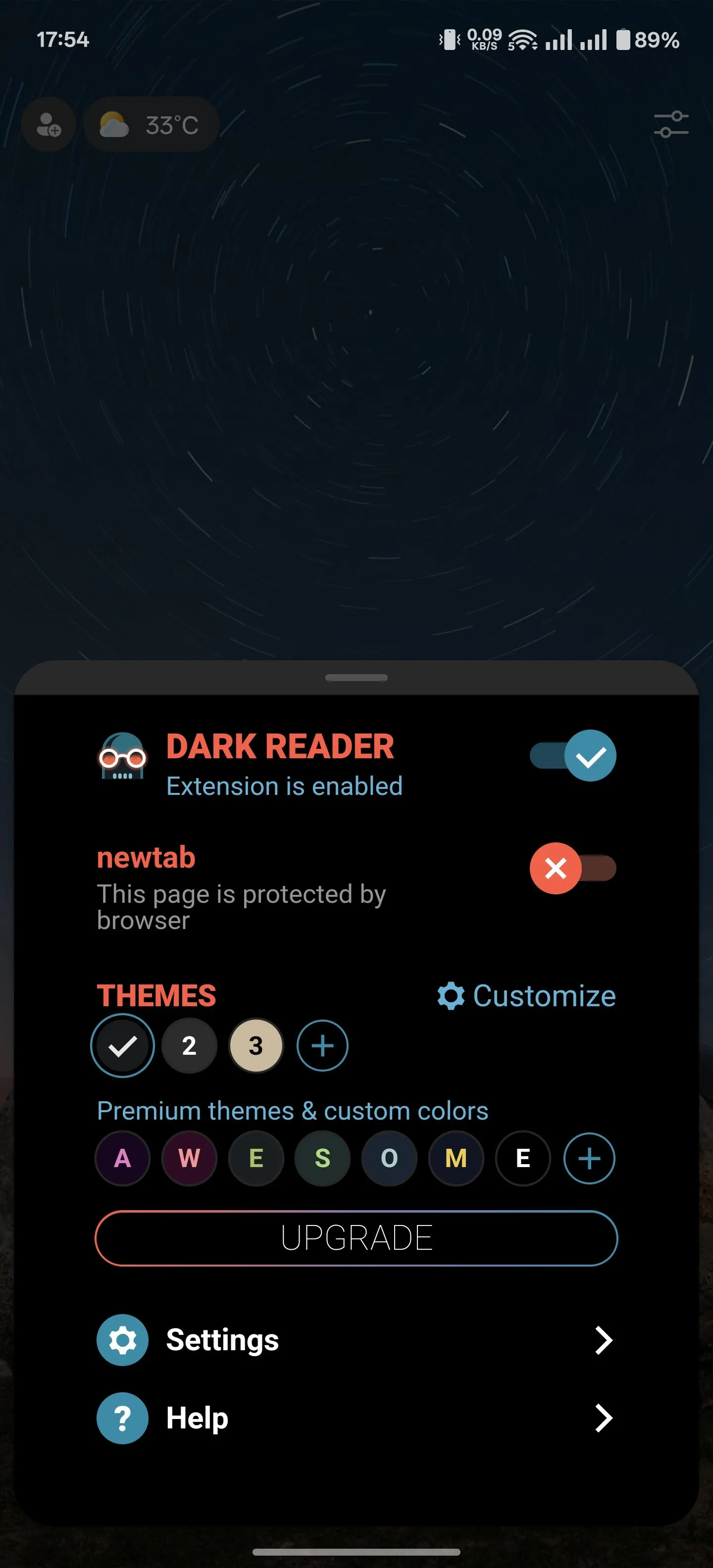 Tùy chỉnh cài đặt cho tiện ích Dark Reader trong Microsoft Edge Android, hiển thị các chế độ màu sắc
Tùy chỉnh cài đặt cho tiện ích Dark Reader trong Microsoft Edge Android, hiển thị các chế độ màu sắc
Edge Android: Lợi Thế Cạnh Tranh Với Google Chrome Trên Mobile
Hỗ trợ tiện ích mở rộng trên các phiên bản trình duyệt Android không phải là điều quá mới mẻ. Mozilla đã đi tiên phong với Firefox, và các trình duyệt như Samsung Internet hay Kiwi Browser cũng đã làm theo. Tuy nhiên, với việc triển khai tính năng này, Edge đã trở thành một trong những trình duyệt dựa trên Chromium đầu tiên cung cấp tiện ích mở rộng trên di động. Điều này giúp Edge có được lợi thế cạnh tranh đáng kể so với Google Chrome, vốn chưa hỗ trợ tiện ích trên Android, và mang lại thêm lý do thuyết phục để người dùng chuyển đổi.
Việc tích hợp tiện ích mở rộng không chỉ biến Edge Android thành một trình duyệt mạnh mẽ hơn mà còn nâng cao trải nghiệm duyệt web cá nhân hóa, hiệu quả và an toàn. Đây chính là yếu tố then chốt để Edge thu hút và giữ chân người dùng trong bối cảnh cạnh tranh gay gắt của thị trường trình duyệt di động.
Tóm lại, sự xuất hiện của tiện ích mở rộng trên Microsoft Edge Android là một bước tiến quan trọng, mang lại giá trị thực sự cho người dùng. Khả năng tùy chỉnh, bổ sung tính năng và nâng cao bảo mật là những lợi ích rõ ràng, giúp Edge nổi bật hơn trên thị trường.
Bạn nghĩ sao về tính năng tiện ích mở rộng trên Microsoft Edge Android? Bạn sẽ thử nghiệm trình duyệt này hay có tiện ích nào bạn mong muốn được hỗ trợ? Hãy chia sẻ ý kiến của bạn trong phần bình luận bên dưới nhé!